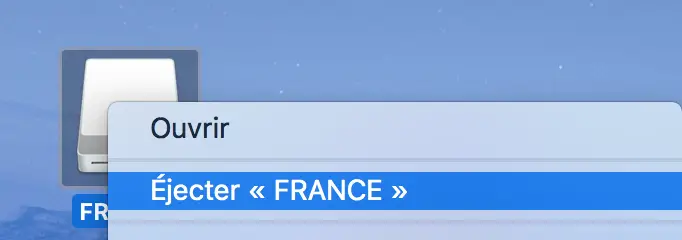Det er meget muligt at kopi af fichiers på ekstern harddisk sous MacOS. Faktisk er selve princippet for den eksterne harddisk at kunne opbevare dokumenter eller multimediefiler i antal for atlysere disken på din enhed Apple.Det vil også være muligt at bruge din eksterne enhed for at overfør filer fra en computer til en anden. Desværre overfører filer mellem din enhed Macbook og din eksterne enhed er nogle gange umuligt. Således finder du i denne artikel de forskellige trin, du skal følge for at kopiere filer på dit eksterne drev under MacOS samt de trin, du skal følge, når du ikke kan afspille din eksterne enhed med din computer Apple. God læsning!
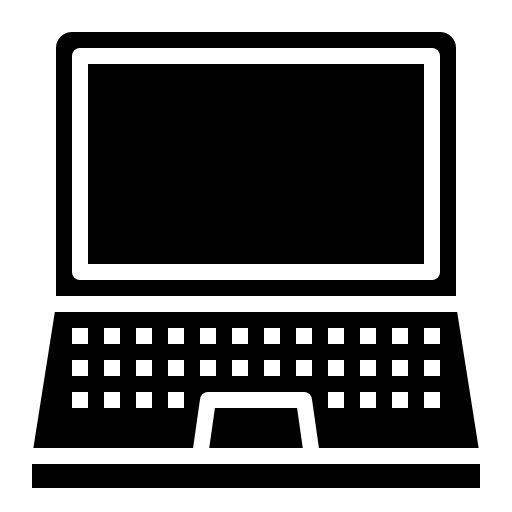
Kopier filer til ekstern harddisk i MacOS
For at overføre filer til en ekstern harddisk under MacOS, intet er nemmere. Du skal blot følge følgende trin:
- Tilslut den eksterne enhed til din computer Apple ved hjælp af kablet USB som blev leveret til dig, da du købte din eksterne harddisk
- Vent på, at symbolet på din eksterne harddisk vises på skærmen på din enhed Macbook
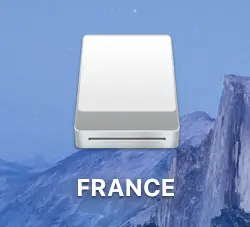
- Dobbeltklik på symbolet på din eksterne harddisk
- Du skal bare trække de dokumenter, du vil kopiere til din eksterne enhed eller kopiere indsætte dem direkte i rummet på din eksterne harddisk
Bemærk venligst, at en fil først virkelig bliver slettet fra din eksterne harddisk, når din computers papirkurv Apple tømt. Når sidstnævnte er tømt, vil den slettede fil ikke længere optage plads på din eksterne enhed.
Min Macbook-enhed nægter at læse min eksterne enhed
Hvis din eksterne enhed ikke fungerer med din enhed Macbook, kan det simpelthen være ikke kompatibel med systemet Apple For nu. I dette tilfælde skal du bruge en formatering fra din eksterne harddisk.
Her er de trin, du skal følge, hvis du vil formatere en ekstern harddisk i MacOS for at lave det kompatibel med iOS-systemet fra din enhed Macbook:
- Tilslut den eksterne harddisk til din enhed Macbook ved hjælp af kablet USB som blev leveret til dig, da du købte din eksterne harddisk
- åbent Diskværktøj på din enhed Apple
- Vælg din eksterne harddisk i venstre kolonne
- Klik på fanen udviske
- Vælg MS-DOS format
- Klik på knappen udviske for at starte formateringsprocessen
Du kan nu bruge din eksterne harddisk med din computer Apple og kopier der alle dokumenter og multimediefiler efter eget valg inden for grænsen afledig plads på din eksterne enhed. Pas på aldrig at frakoble en ekstern harddisk uden at passe på det skub det ud opstrøms, med risiko for at miste filer og beskadige din enhed.